win7怎么清除DNS缓存?我们在使用win7系统的时候可能会碰到突然打不开网页,但是可以正常打开QQ等程序的情况。这个问题一般是DNS缓存导致的,我们可以尝试清除系统中的DNS缓存来修复网络。考虑到一些网友可能不知道如何清除win7系统中的DNS缓存,小编今天就分享一下win7系统清除DNS缓存图文教程,有需要的朋友一起来看看吧。
win7系统清除DNS缓存图文教程
1、首先使用“Win+R”组合键打开“运行”窗口,在窗口中输入“CMD”命令,并点击“确定”按钮;
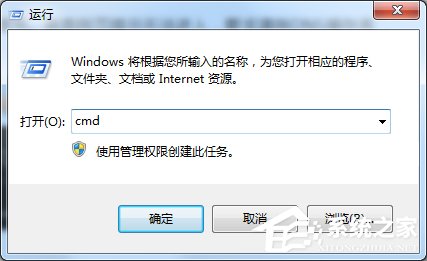
2、这时会弹出命令提示符窗口,在窗口中输入“ipconfig/flushdns”命令并按下回车键;
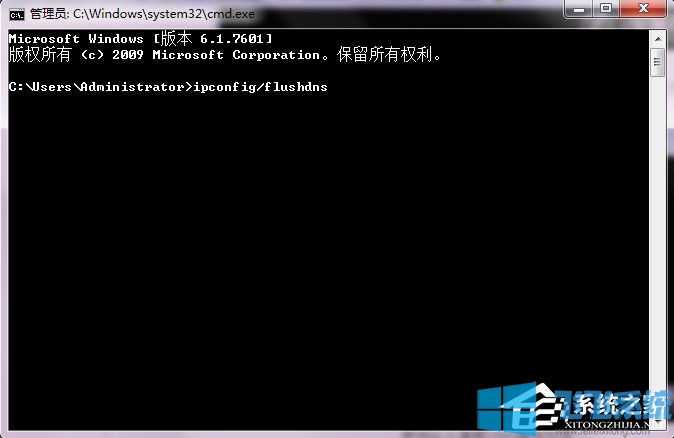
3、之后耐心等待几秒,等到出现“已成功刷新 DNS 解析”的提示信息后就可以了,这表示DNS缓存已经清理干净;
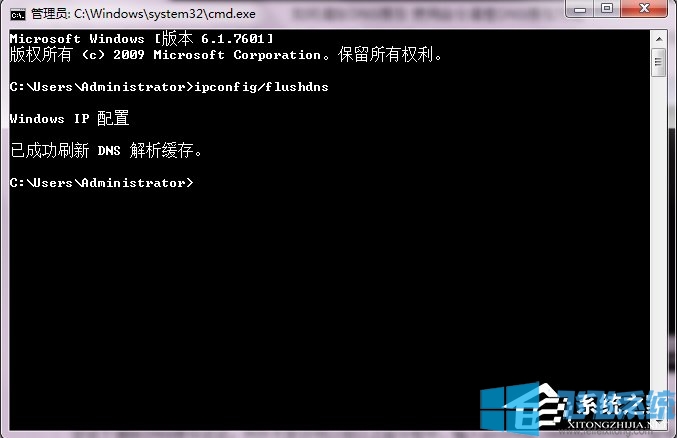
4、最后重新打开电脑中的浏览器来确认一下,此时应该就可以正常打开网页了;
以上就是win7系统清除DNS缓存图文教程,如果你也遇到了打不开网页的情况,可以按照上面的方法来清除DNS缓存哦。
分享到: